Espelhar a tela do seu iPhone no seu MacBook, laptop ou PC ajuda você a compartilhar conteúdo com facilidade e trabalhar com eficiência. Veja as instruções detalhadas abaixo!
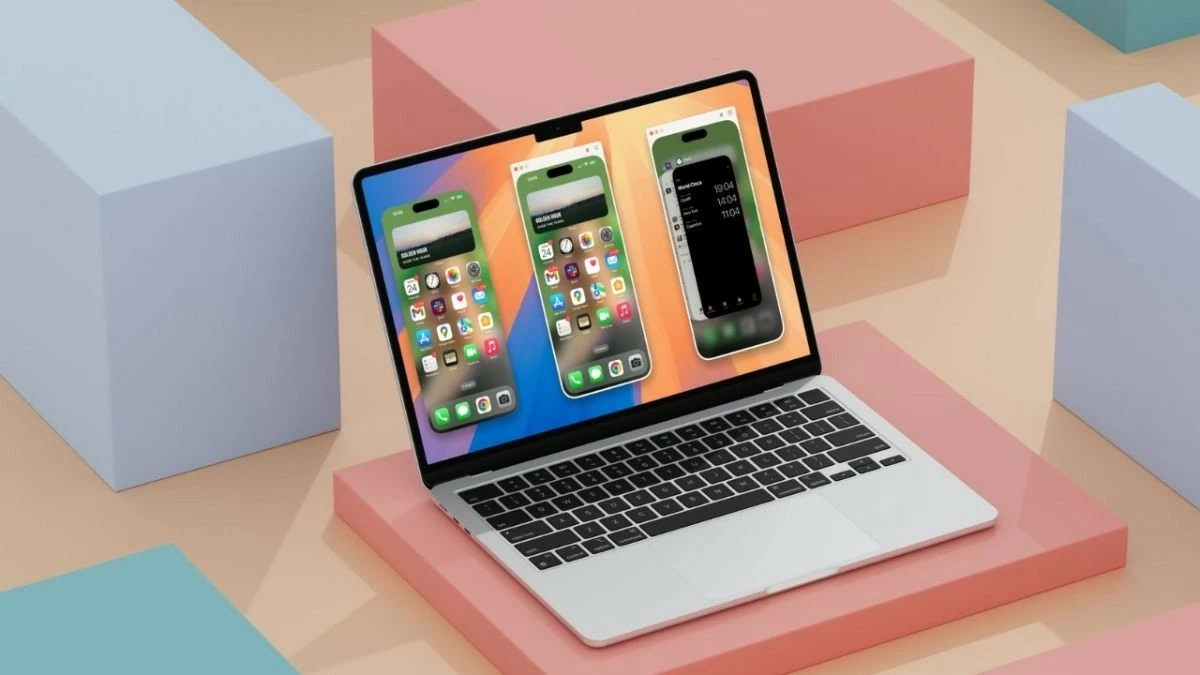 |
Espelhar a tela do seu iPhone no seu MacBook, laptop ou PC ajuda você a compartilhar conteúdo facilmente e trabalhar com mais eficiência sem a necessidade de uma conexão com fio. Aqui estão instruções detalhadas sobre como fazer isso, não perca!
Instruções sobre como espelhar a tela do iPhone no computador MacBook
Para usuários do macOS, espelhar a tela do iPhone no computador é fácil. Aqui estão os passos específicos para fazer isso:
Passo 1: Primeiro, abra a Pesquisa do Spotlight pressionando Command + Espaço. Digite "QuickTime Player" na caixa de pesquisa e pressione Enter.
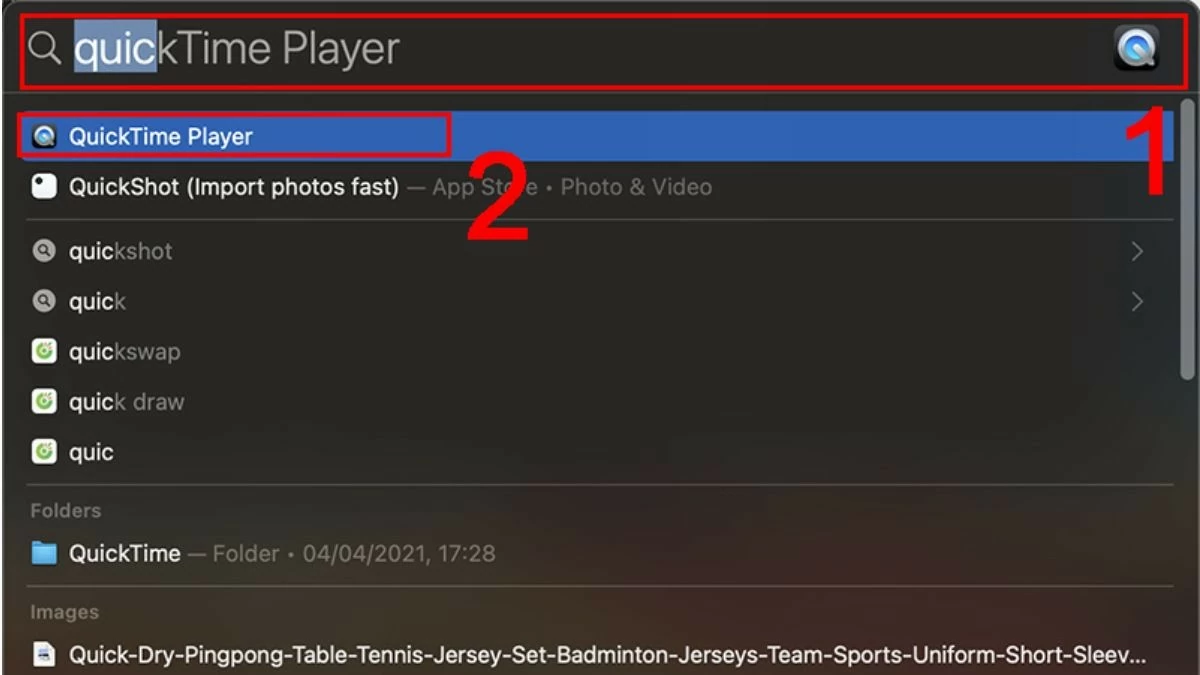 |
Etapa 2: Em seguida, vá até o menu Arquivo e selecione Nova Gravação de Filme.
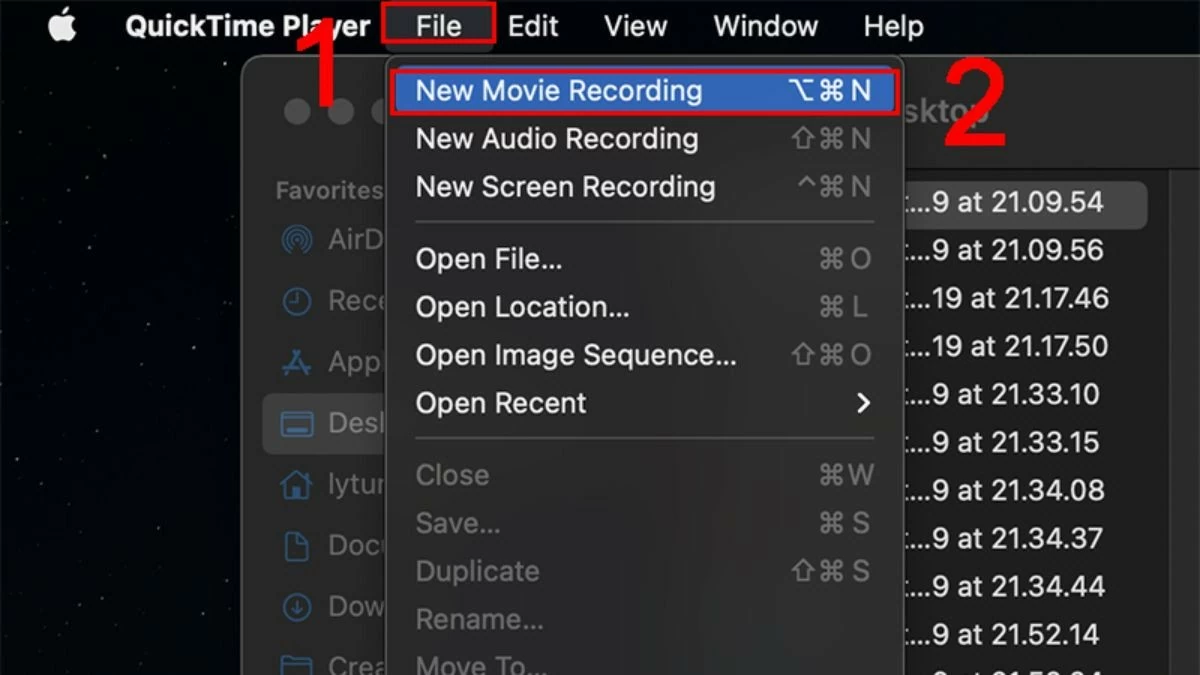 |
Passo 3: Clique no ícone de seta ao lado do botão vermelho de gravação para abrir a lista de dispositivos conectados. Selecione seu iPhone na lista para espelhar a tela no seu MacBook.
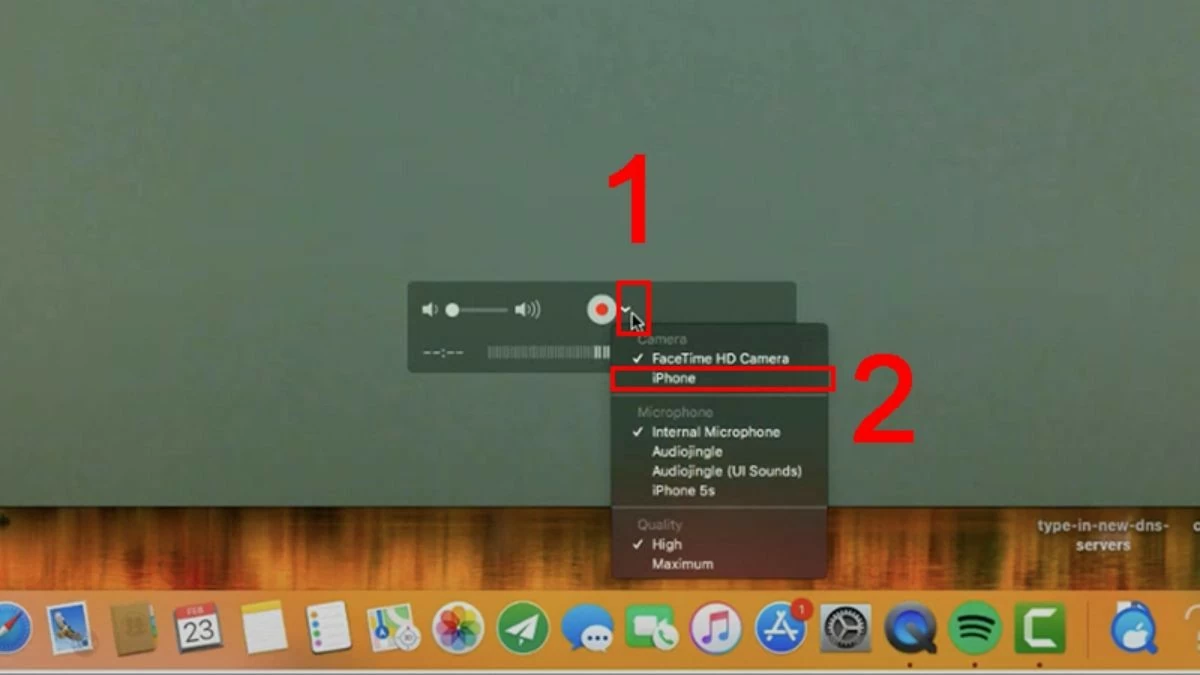 |
Instruções sobre como projetar a tela do iPhone em um computador Windows
Se você não sabe como espelhar a tela do seu iPhone no seu PC ou laptop com Windows, não se preocupe. Aqui está uma lista de apps que ajudarão você a fazer isso rapidamente. Confira agora mesmo!
Tela Solitária
Com o LonelyScreen, você pode expandir seu espaço de trabalho espelhando a tela do seu iPhone no seu laptop. Este aplicativo também permite gravar atividades e compartilhá-las em plataformas de vídeo facilmente, como segue:
Etapa 1: primeiro, certifique-se de que seu dispositivo tenha o aplicativo LonelyScreen instalado.
Etapa 2: Em seguida, conecte seu telefone e laptop à mesma rede Wi-Fi.
Etapa 3: Por fim, abra a Central de Controle no seu iPhone e selecione a opção para espelhar a tela no seu laptop.
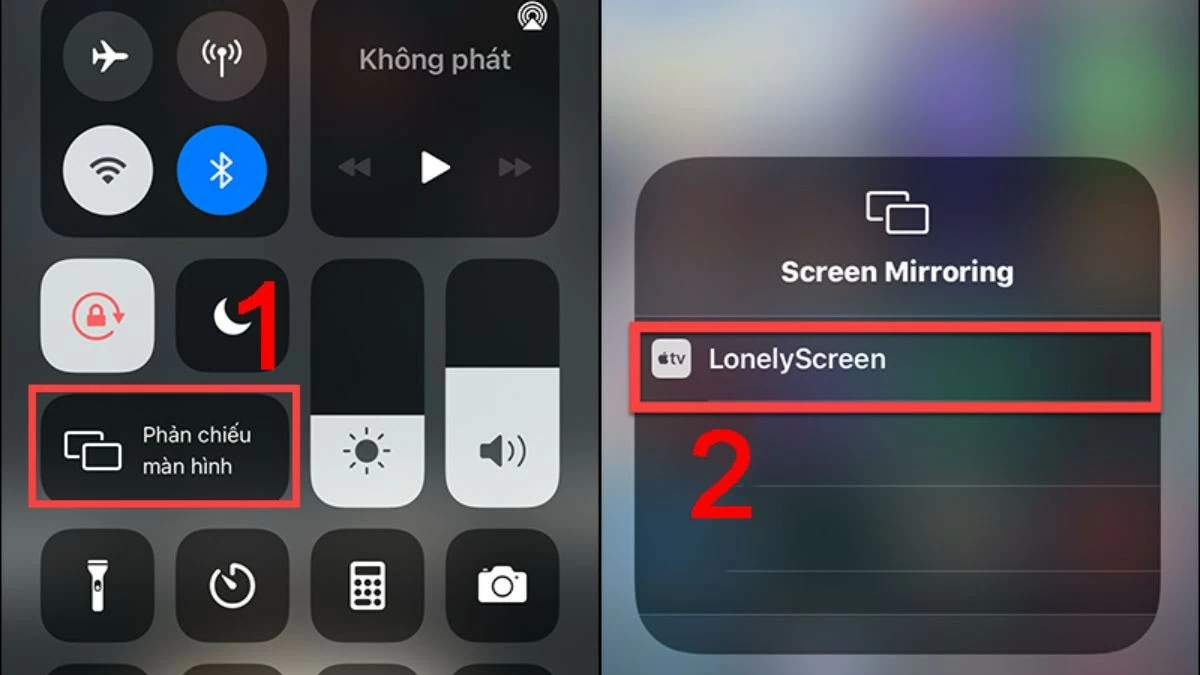 |
Servidor de ar
Espelhar a tela do seu iPhone no computador com o AirServer é semelhante ao uso do LonelyScreen, mas oferece muito mais recursos. Você pode proteger suas fotos e vídeos e gravar tudo em qualidade Full HD.
Etapa 1: Baixe o AirServer e abra o aplicativo no seu laptop ou PC.
Etapa 2: para compartilhar dados entre seu telefone e o computador, certifique-se de que ambos os dispositivos estejam conectados à mesma rede Wi-Fi.
Etapa 3: Em seguida, abra o Centro de Controle e selecione o recurso de espelhamento de tela para o PC ou laptop que tem o software instalado.
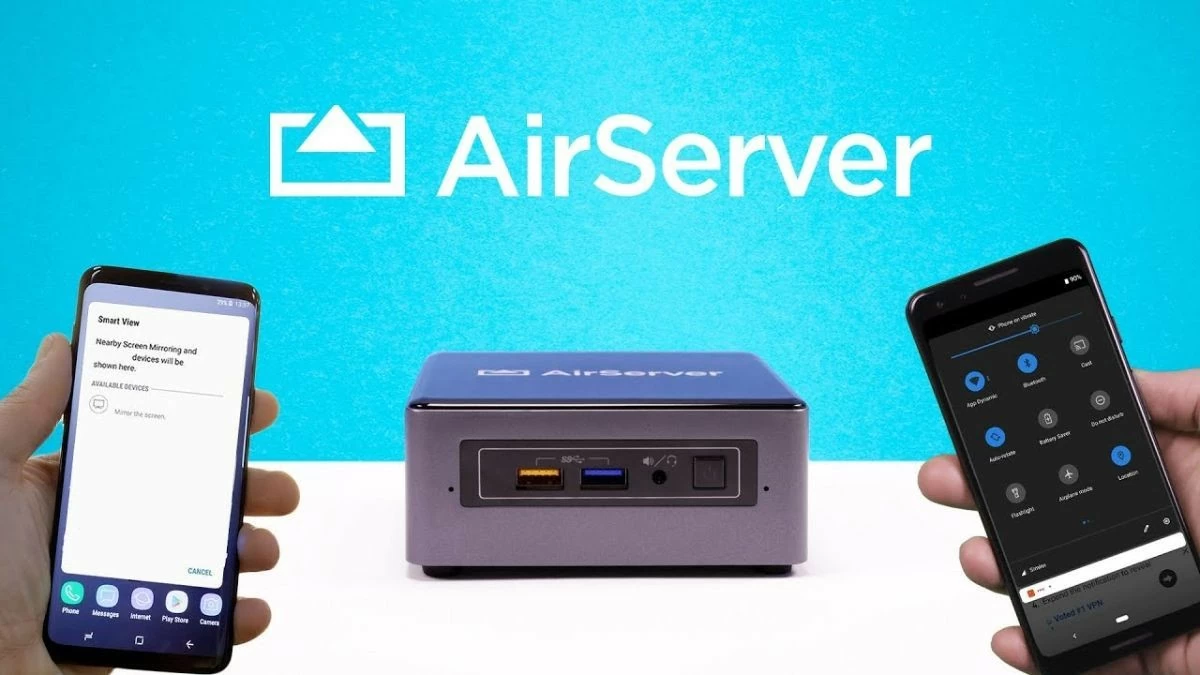 |
Refletor
Com recursos excepcionais, o Reflector permite projetar a tela do seu iPhone no computador de forma suave e flexível. Além disso, a capacidade de conectar vários dispositivos simultaneamente ajuda você a gerenciar e compartilhar facilmente conteúdo de diversas fontes.
Etapa 1: Baixe e abra o aplicativo Reflector no seu dispositivo.
Etapa 2: abra a Central de Controle no seu iPhone deslizando para baixo a partir do canto superior direito.
Etapa 3: selecione a opção Espelhamento de tela e digite a senha para conectar ao dispositivo que tem o Reflector instalado.
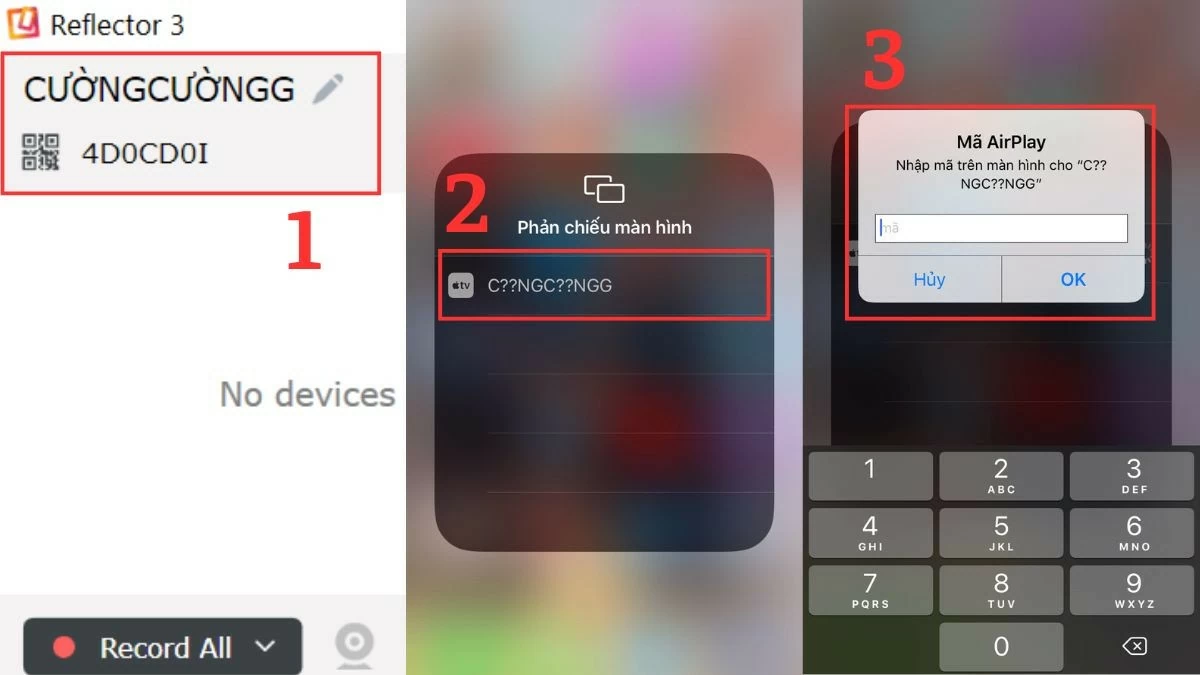 |
Jogador 5K
Um aplicativo prático de espelhamento de tela do iPhone que não pode ser ignorado é o 5KPlayer. Este aplicativo suporta reprodução de vídeo 4K/8K HDR em diversos formatos, atendendo às necessidades dos usuários de desfrutar de conteúdo digital de alta qualidade.
Etapa 1: primeiro, baixe e instale o software 5KPlayer no seu computador de acordo com as instruções.
Etapa 2: Em seguida, abra a Central de Controle no seu iPhone e selecione a opção Espelhamento de Tela.
Etapa 3: Na lista de dispositivos disponíveis, selecione o nome do computador onde você instalou o aplicativo na etapa anterior.
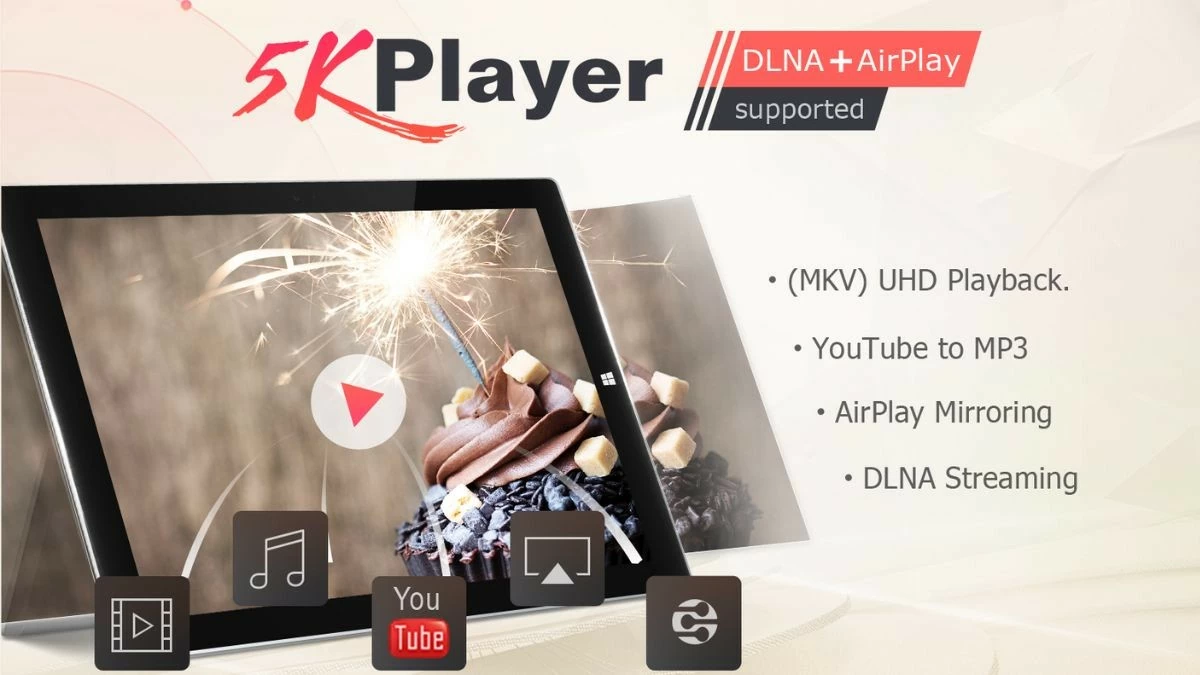 |
ApowerMirror
O ApowerMirror é uma opção popular para espelhar a tela do seu iPhone no seu PC ou laptop. Além de compartilhar informações, o aplicativo também permite que você escreva, desenhe e grave qualquer atividade na tela com facilidade.
Etapa 1: antes de projetar a tela do seu iPhone no computador, certifique-se de que tanto o telefone quanto o laptop tenham o software necessário instalado.
Etapa 2: Em seguida, abra o ApowerMirror no seu telefone e no computador.
Etapa 3: Em seguida, toque no ícone de espelho no seu iPhone e selecione o nome do seu PC ou laptop na lista.
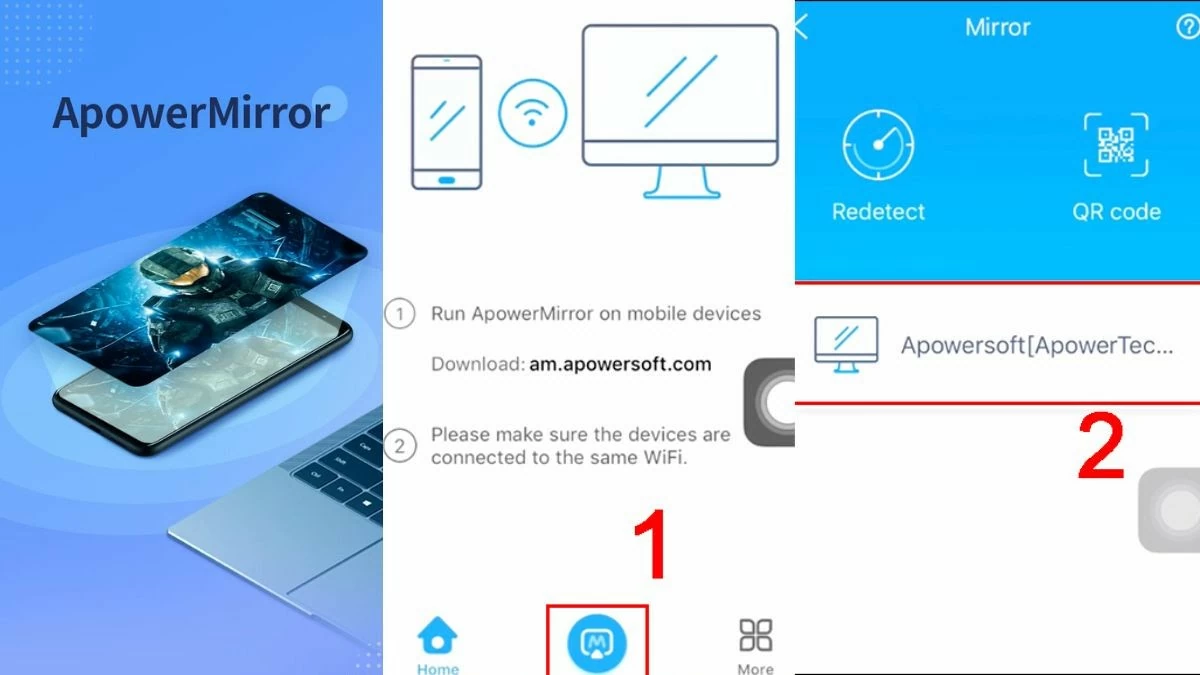 |
iTools
O iTools é uma solução eficaz para espelhar a tela do seu iPhone no seu computador, facilitando seu trabalho e entretenimento. O software também oferece outros recursos úteis, como gerenciamento de dados, backup e restauração. Veja como espelhar a tela do seu iPhone no seu laptop ou PC usando o iTools:
Etapa 1: primeiro, abra o aplicativo iTools e siga as etapas necessárias para baixar o software para o seu dispositivo.
Etapa 2: conecte seu iPhone e computador à mesma rede Wi-Fi.
Etapa 3: Por fim, abra o Centro de Controle e ative o espelhamento de tela para o computador que tem o iTools instalado.
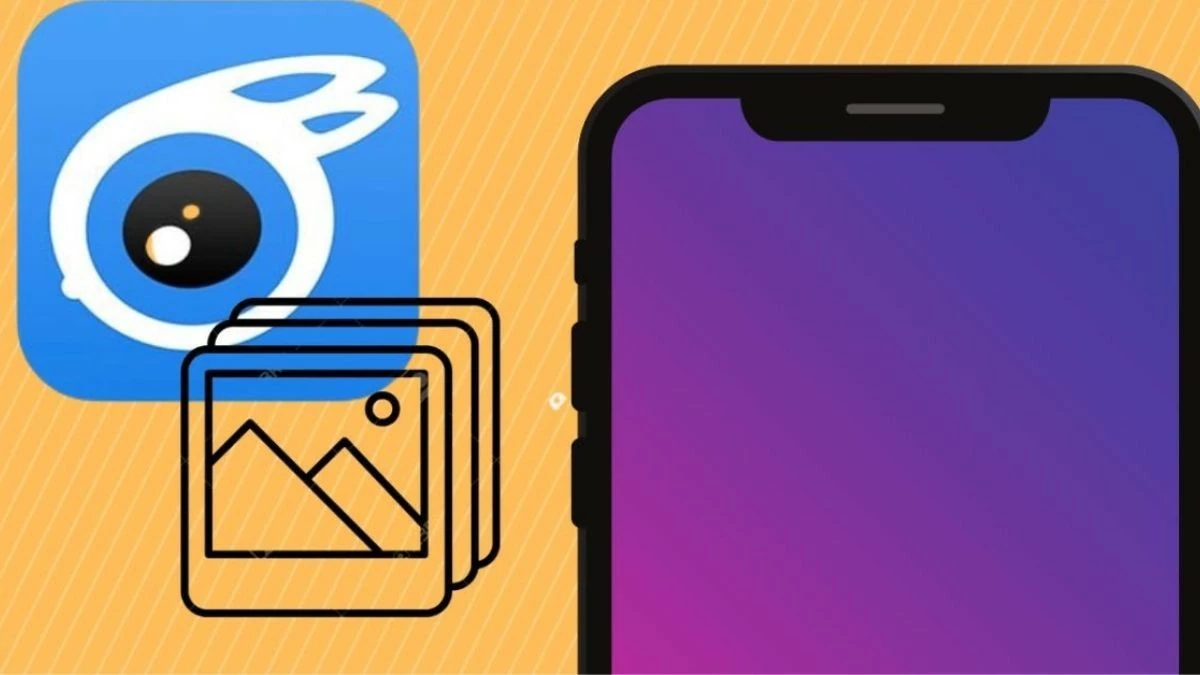 |
Com as informações fornecidas, você pode espelhar a tela do seu iPhone no seu MacBook, laptop ou PC com facilidade e rapidez. Este recurso ajuda você a apresentar conteúdo, trabalhar e estudar com mais eficiência. Não hesite, siga as instruções agora mesmo e explore este recurso interessante!
[anúncio_2]
Fonte: https://baoquocte.vn/top-7-cach-phan-chieu-man-hinh-iphone-len-may-tinh-sieu-de-285102.html


![[Foto] Secretário-geral To Lam, secretário da Comissão Militar Central, participa do 12º Congresso do Partido do Exército](https://vphoto.vietnam.vn/thumb/1200x675/vietnam/resource/IMAGE/2025/9/30/9b63aaa37ddb472ead84e3870a8ae825)

![[Foto] Abertura solene do 12º Congresso do Partido Militar para o mandato 2025-2030](https://vphoto.vietnam.vn/thumb/1200x675/vietnam/resource/IMAGE/2025/9/30/2cd383b3130d41a1a4b5ace0d5eb989d)

![[Foto] O presidente Luong Cuong recebe o presidente da Assembleia Nacional Cubana, Esteban Lazo Hernandez](https://vphoto.vietnam.vn/thumb/1200x675/vietnam/resource/IMAGE/2025/9/30/4d38932911c24f6ea1936252bd5427fa)
![[Foto] 1º Congresso do Comitê Provincial do Partido de Phu Tho, mandato 2025-2030](https://vphoto.vietnam.vn/thumb/1200x675/vietnam/resource/IMAGE/2025/9/30/1507da06216649bba8a1ce6251816820)














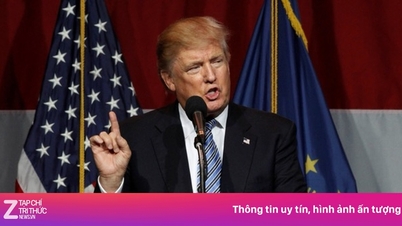














![[Foto] Secretário-geral To Lam recebe embaixador dos EUA no Vietnã, Marc Knapper](https://vphoto.vietnam.vn/thumb/1200x675/vietnam/resource/IMAGE/2025/9/29/c8fd0761aa184da7814aee57d87c49b3)



































































Comentário (0)